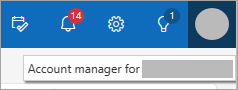Outlook в уеб е уеб базираната версия на Outlook, използвана от организациите, и това е, което използвате за достъп до имейла, календара и контактите, свързани с вашия служебен или учебен акаунт, чрез уеб браузър. Вашият служебен или учебен акаунт обикновено ви се дава от някого във вашата организация.
Забележка: Outlook.com (или Hotmail.com) е уеб базираната версия на Outlook, която използва личен акаунт в Microsoft, като например акаунт в Outlook.com или Hotmail.com за влизане. Ако се опитвате да осъществите достъп до своя имейл, календар и контакти в Outlook.com (или Hotmail.com), вижте Как да влезете или да излезете от Outlook.com.Ако не сте сигурни коя версия на Outlook използвате за своята поща, календар и контакти, вижте Коя версия на Outlook имам?
Влезте в Outlook в уеб от уеб браузър със своя служебен или учебен акаунт
-
Отворете уеб браузър и отидете на Microsoft365.com. (Или влезте директно в outlook.office365.com.)
-
Ако не сте влезли автоматично със своя служебен или учебен акаунт, следвайте подканите, за да въведете имейл адреса и паролата за вашия служебен или учебен акаунт. Следвайте всички подкани за двустепенно удостоверяване, които може преди това да сте настроили за този акаунт.
-
Изберете Влизане. (Ако сте влезли в Microsoft365.com, изберете Outlook от иконата за стартиране на приложения на
Забележка: Ако искате да влезете в Microsoft365.comс акаунт в Microsoft , като например имейл акаунт в Outlook.com, Hotmail, Live или MSN , вместо със своя служебен или учебен акаунт, излезте и след това влезте отново с правилния акаунт. Ако сте влезли успешно, но не сте сигурни с какво сте влезли, изберете диспечера на акаунти в Outlook. Ако не сте влезли с акаунта, който искате, изберете Излизане и започнете процеса отново или изберете Влизане с друг акаунт и следвайте подканите, като използвате правилния акаунт.
Влезте в Outlook в уеб със своя служебен или учебен акаунт
-
Отидете в login.partner.microsoftonline.cn и влезте със своето потребителско име и съществуваща парола за служебен или учебен акаунт.
-
Ако не сте влезли автоматично със своя служебен или учебен акаунт, следвайте подканите, за да въведете имейл адреса и паролата за вашия служебен или учебен акаунт. Следвайте всички подкани за двустепенно удостоверяване, които може преди това да сте настроили за този акаунт.
-
Изберете Влизане и след това изберете Outlook от иконата за стартиране на приложения на
Забележка: Ако сте влезли с акаунт в Microsoft , като например имейл акаунт в Outlook.com, Hotmail, Live или MSN, вместо със своя служебен или учебен акаунт, излезте и след това влезте отново с правилния акаунт. Не сте сигурни с кой акаунт сте влезли? Изберете Мениджър на акаунти в заглавката за навигация на Outlook. Ако не сте влезли с акаунта, който искате, изберете Излизане и започнете процеса отново или изберете Влизане с друг акаунт и следвайте подканите, като използвате служебния или учебния акаунт, до който искате да получите достъп.
Влезте в Outlook в уеб със своя служебен или учебен акаунт
-
Отидете на www.office.com/signin и влезте със своите потребителско име и съществуваща парола за служебен или учебен акаунт.
-
Ако не сте влезли автоматично със своя служебен или учебен акаунт, следвайте подканите, за да въведете имейл адреса и паролата за вашия служебен или учебен акаунт. Следвайте всички подкани за двустепенно удостоверяване, които може преди това да сте настроили за този акаунт.
-
Изберете Влизане и след това изберете Outlook от иконата за стартиране на приложения на
Забележка: Ако сте влезли с акаунт в Microsoft , като например имейл акаунт в Outlook.com, Hotmail, Live или MSN, вместо със своя служебен или учебен акаунт, излезте и след това влезте отново с правилния акаунт. Не сте сигурни с кой акаунт сте влезли? Изберете Мениджър на акаунти в заглавката за навигация на Outlook. Ако не сте влезли с акаунта, който искате, изберете Излизане и започнете процеса отново или изберете Влизане с друг акаунт и следвайте подканите, като използвате служебния или учебния акаунт, до който искате да получите достъп.
Проблеми с влизането или излизането?
Забравих паролата си за служебен или учебен акаунт или той не работи
Ако вашият администратор ви е дал разрешение да нулирате своята парола, отидете на passwordreset.microsoftonline.com/. Обърнете се към своя администратор, ако нямате разрешение да променяте паролата си.
Ако вашият администратор ви е дал разрешение да зададете отново своята парола, отидете на passwordreset.activedirectory.windowsazure.cn/. Обърнете се към своя администратор, ако нямате разрешение да променяте паролата си.
Ако вашият администратор ви е дал разрешение да нулирате своята парола, отидете на passwordreset.microsoftonline.com/. Обърнете се към своя администратор, ако нямате разрешение да променяте паролата си.
За допълнителна помощ вижте Забравих потребителското име или паролата за акаунта, който използвам с Microsoft 365.
Не знам как да изляза
За излизане от Outlook в уеб:
-
Изберете Мениджър на акаунти в Outlook.
Ако не виждате снимката или инициалите си, проверете дали не е включено блокирането на реклами. Понякога това не позволява показването на вашата картина.
-
Изберете Излизане.
Искам да прекратя автоматичното влизане
За да забраните на Outlook в уеб автоматично да влизате във Вашия служебен или учебен акаунт, изчистете отметката от квадратчето Искам да остана влязъл /а при следващото влизане в Microsoft 365.